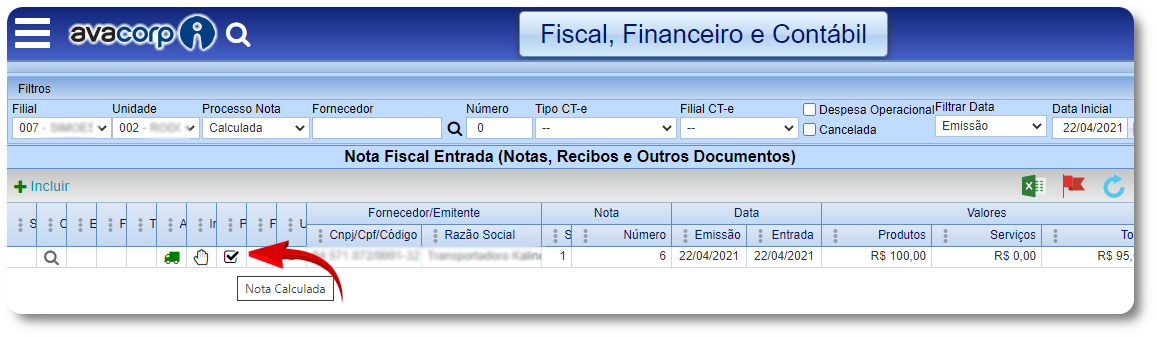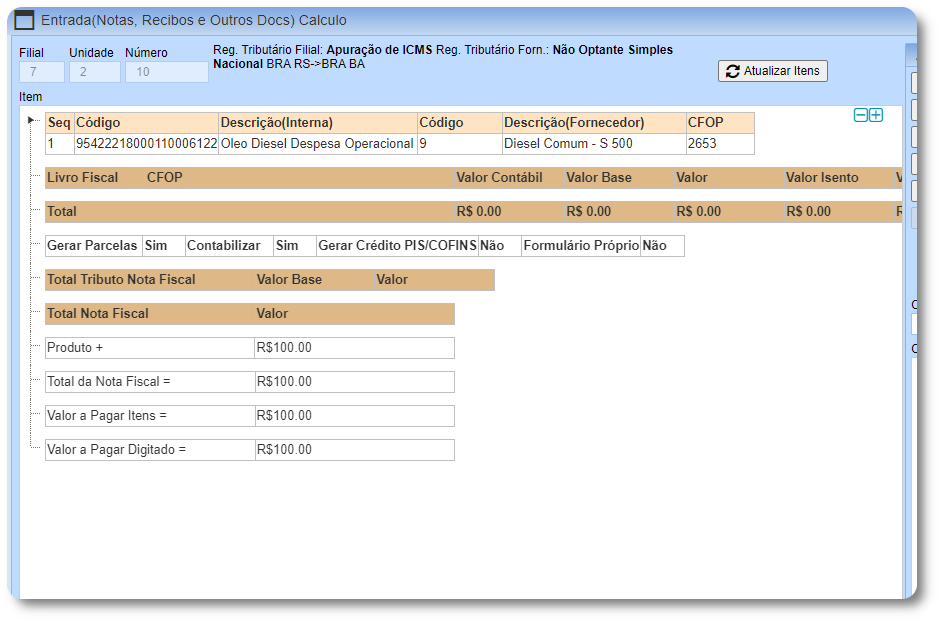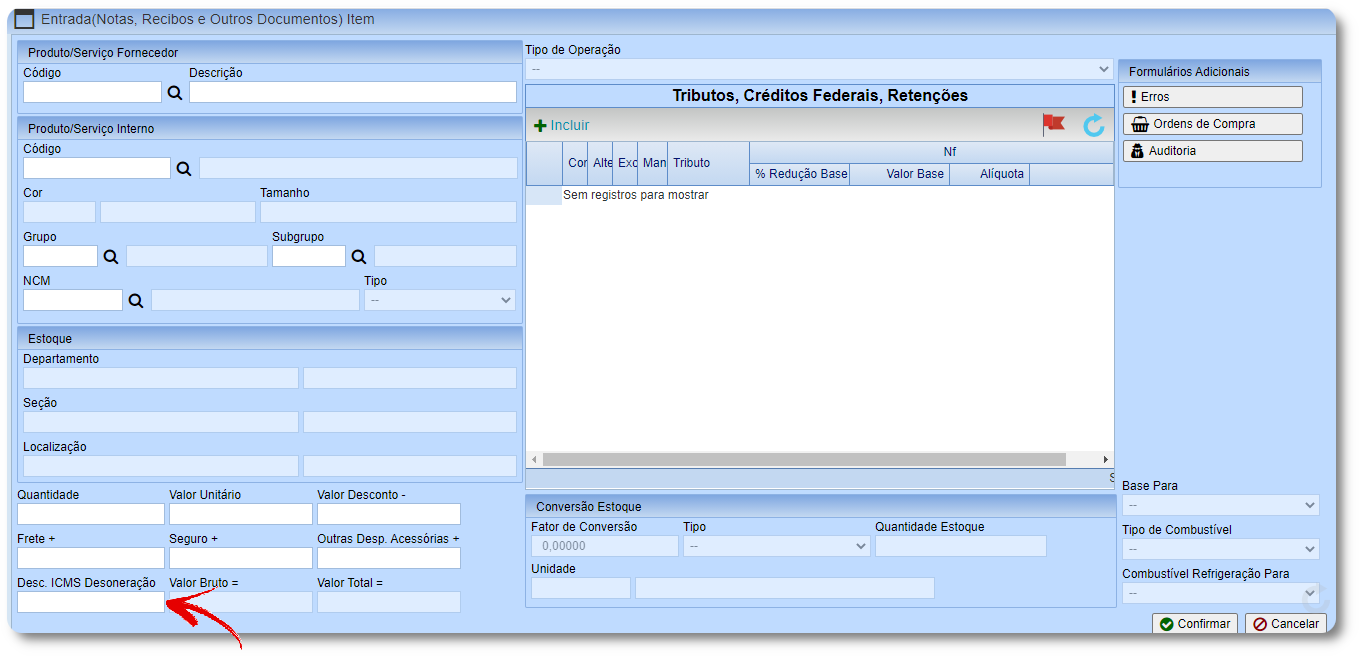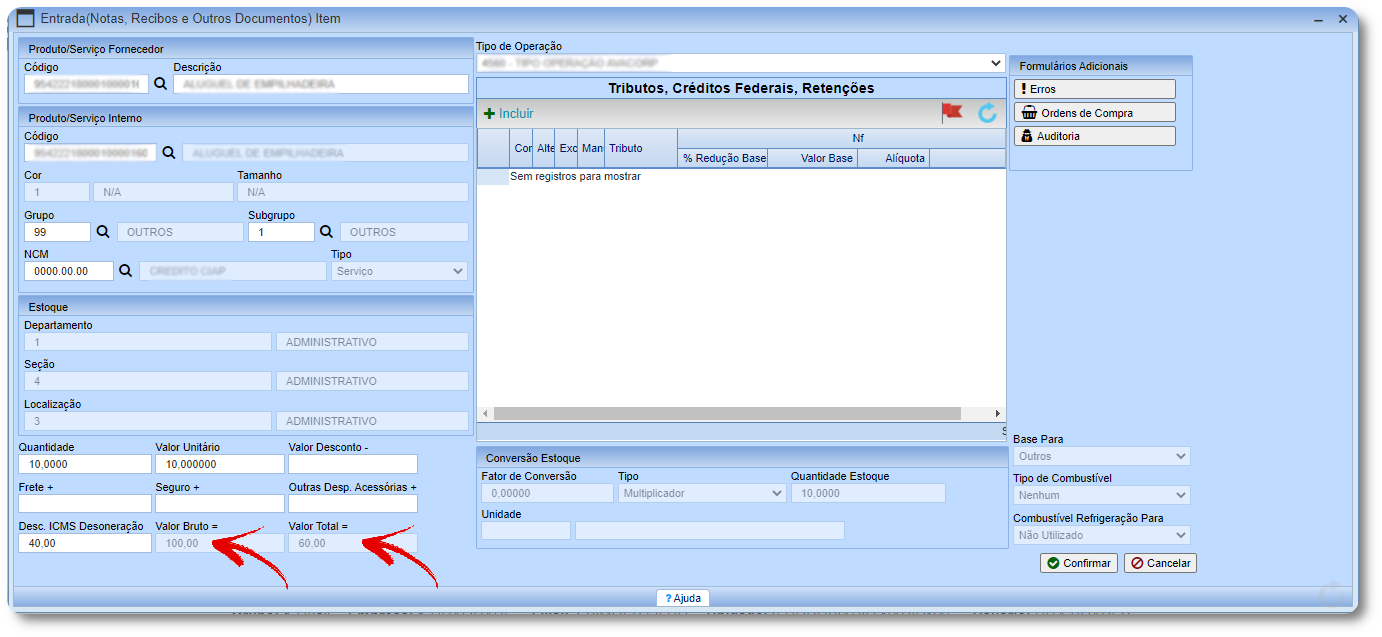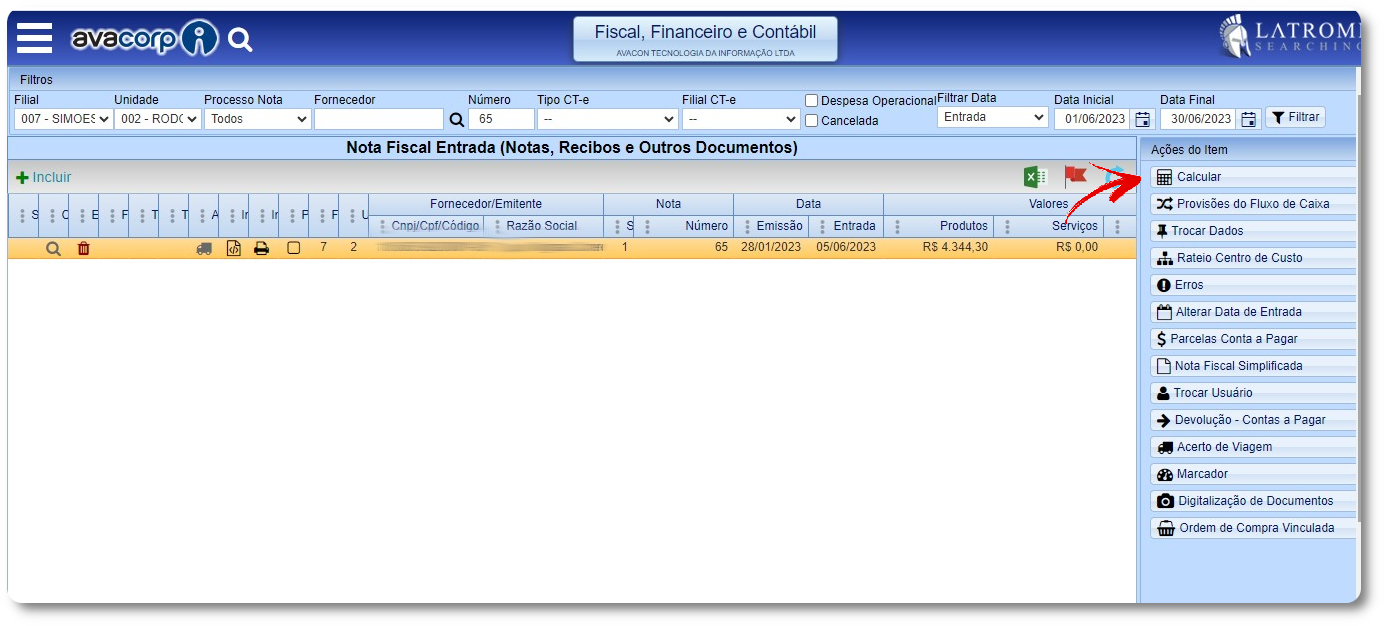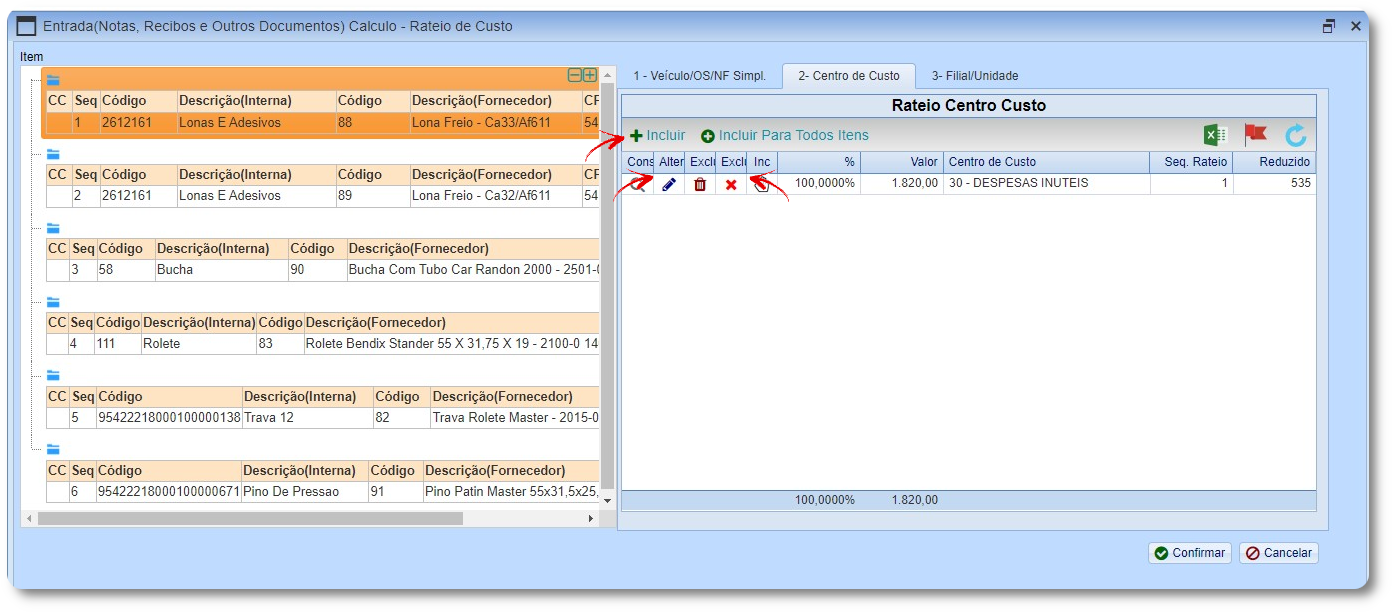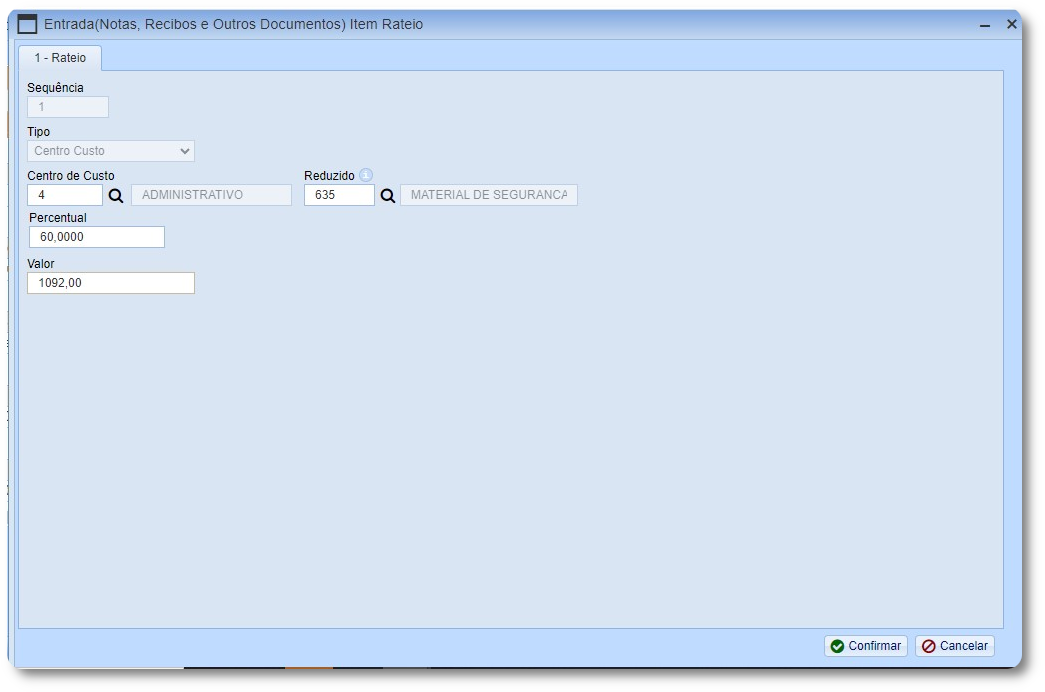Conceito
- A Nota Fiscal de Entrada é o documento responsável pela comprovação fiscal da entrada de mercadorias no estoque da empresa, em virtude de compra, devolução ou retorno.
Precondição
- Sempre que houver uma compra ou aquisição de serviço, é obrigatório o acompanhamento da Nota Fiscal de Entrada, emitida pelo fornecedor. Existem situações em que a emissão da nota é de responsabilidade da própria empresa que recebe, no caso de devolução, importação e retorno.
Objetivo
- A Nota Fiscal de Entrada tem como principal objetivo garantir o registro de toda movimentação das mercadorias adquiridas pela empresa.
Como fazer?

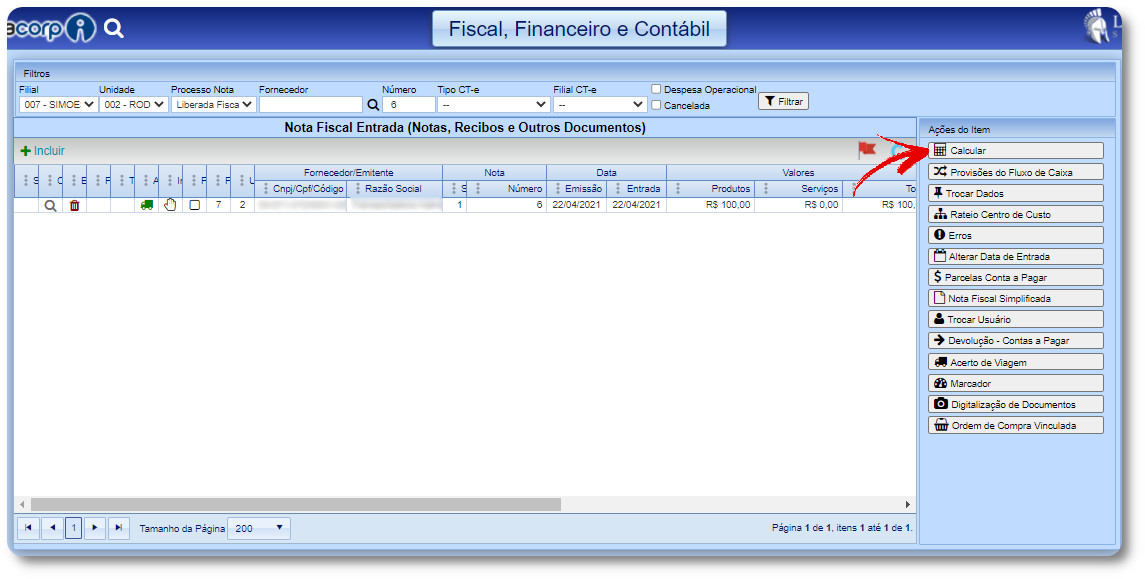 2. Na tela de calcular, selecione o Tipo de Operação e o Item.
2. Na tela de calcular, selecione o Tipo de Operação e o Item.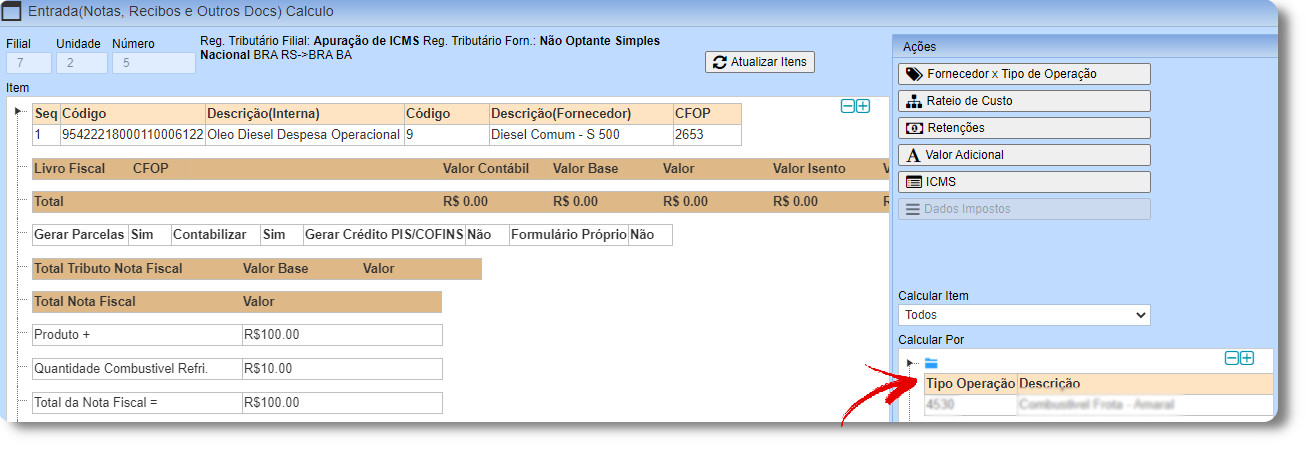 2.1. Após, clique no botão Atualizar Itens. Dessa forma irá carregar as informações do CFOP, conforme o cadastro. Para finalizar clique em Confirmar.
2.1. Após, clique no botão Atualizar Itens. Dessa forma irá carregar as informações do CFOP, conforme o cadastro. Para finalizar clique em Confirmar.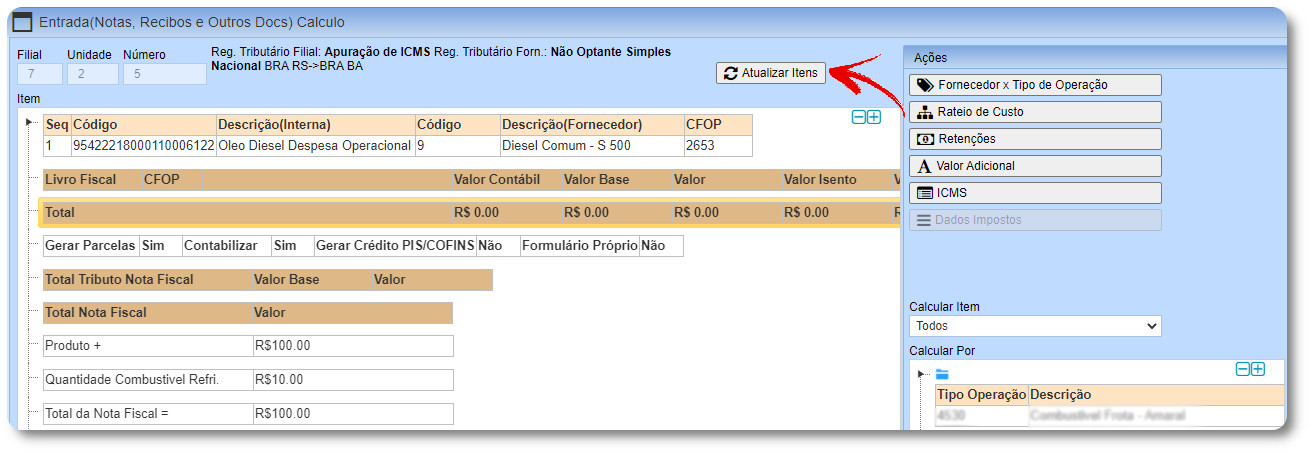 3. Após calcular a nota, clique no botão Parcelas Conta a Pagar.
3. Após calcular a nota, clique no botão Parcelas Conta a Pagar.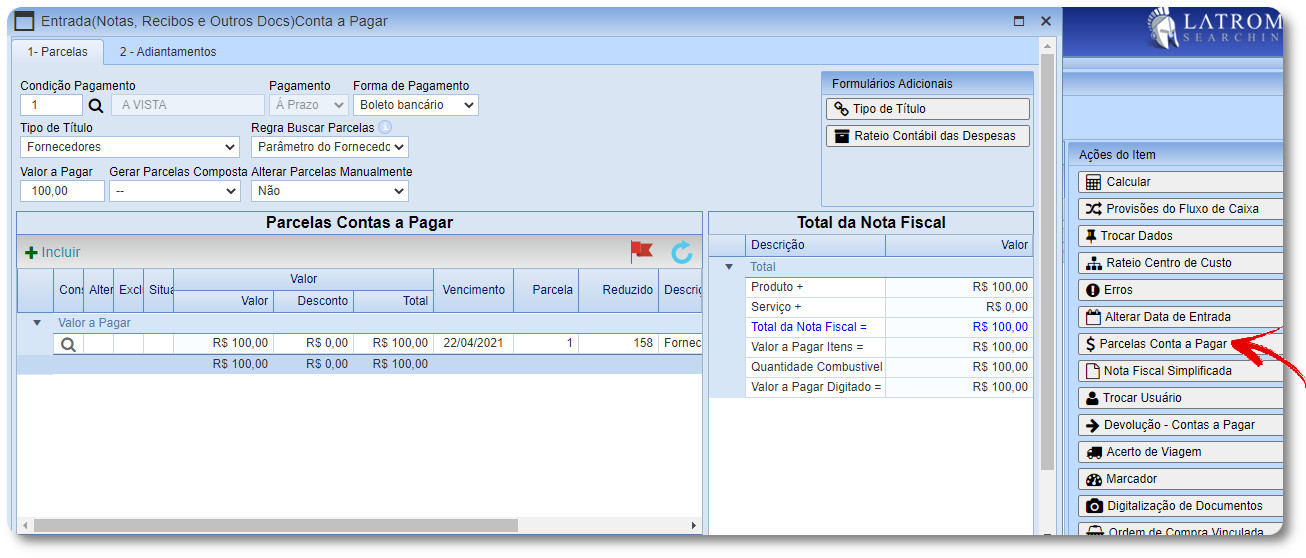 4. Na tela Nota Fiscal Entrada, o processo estará finalizado e a nota com status "Nota Calculada".
4. Na tela Nota Fiscal Entrada, o processo estará finalizado e a nota com status "Nota Calculada".